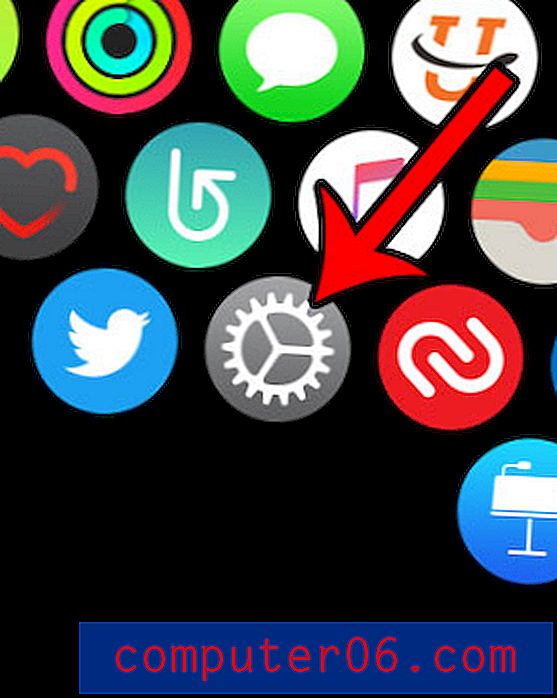Como exportar um calendário como um arquivo CSV no Outlook 2013
Muitos aplicativos e serviços populares de calendário permitem exportar seu calendário como um arquivo .ics. Este tipo de arquivo é compatível com muitos programas, incluindo o Microsoft Outlook. Se você já exportou um calendário de outro lugar e o adicionou ao Outlook, é muito provável que fosse um arquivo .ics.
Mas você pode estar procurando uma maneira de visualizar seu calendário no Excel, pois o formato da planilha fornece muita flexibilidade para gerenciar e classificar dados. Felizmente, você pode exportar um arquivo de calendário do Outlook como um arquivo .csv, que pode ser aberto e editado no Microsoft Excel. Nosso tutorial abaixo mostrará como concluir esse processo.
Você tem uma assinatura do Outlook que gostaria de atualizar? Descubra como adicionar uma imagem a essa assinatura.
Como criar um CSV a partir de um calendário no Outlook 2013
As etapas deste artigo foram executadas no Microsoft Outlook 2013, mas também funcionarão em outras versões do Excel. Ao concluir as etapas deste guia, você terá um arquivo .csv com todos os eventos e compromissos em um dos calendários existentes no Outlook. Esse arquivo pode ser aberto no Excel ou em outros programas compatíveis com .csv, para que você possa visualizar as informações da sua agenda em outro formato. Essa é uma alternativa útil para exibir informações de um arquivo do Google Agenda, por exemplo, se você achar que o formato de arquivo .ics é menos útil ao abri-lo diretamente no Excel.
Deseja simplificar o processo de envio de emails para o mesmo grupo de pessoas? As listas de distribuição do Outlook são a solução perfeita.
Etapa 1: abra o Outlook 2013.
Etapa 2: Clique na guia Arquivo no canto superior esquerdo da janela.

Etapa 3: selecione a opção Abrir e exportar na coluna esquerda.
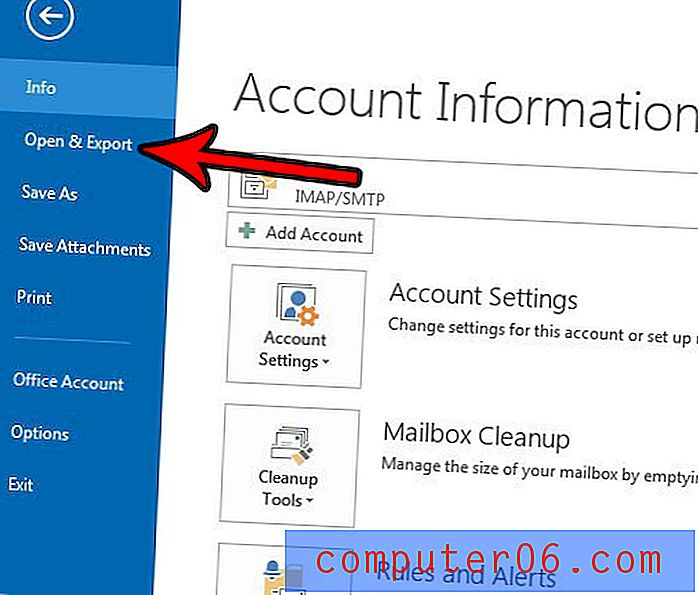
Etapa 4: Escolha a opção Importar / Exportar .
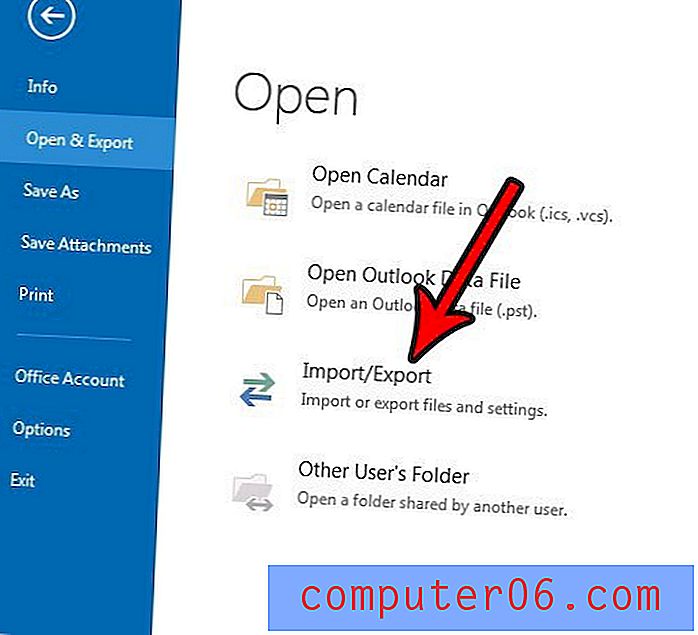
Etapa 5: clique na opção Exportar para um arquivo e clique no botão Avançar .
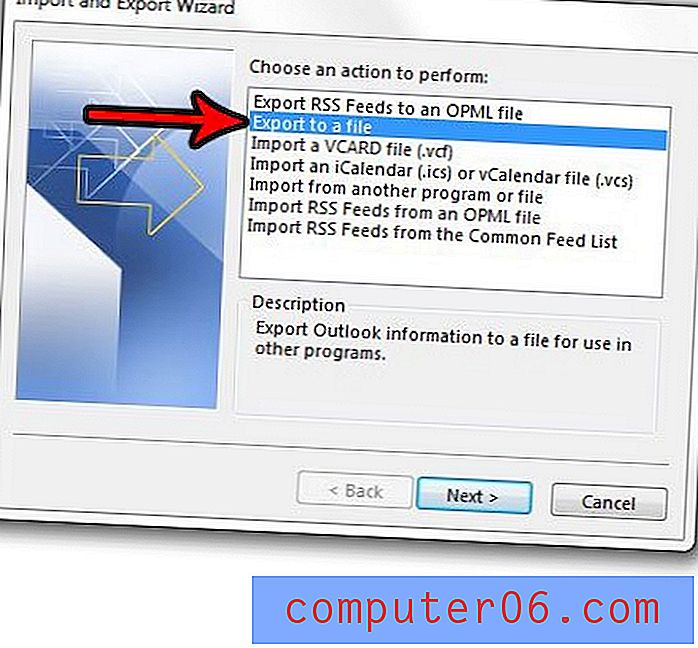
Etapa 6: selecione Valores separados por vírgula e clique em Avançar .
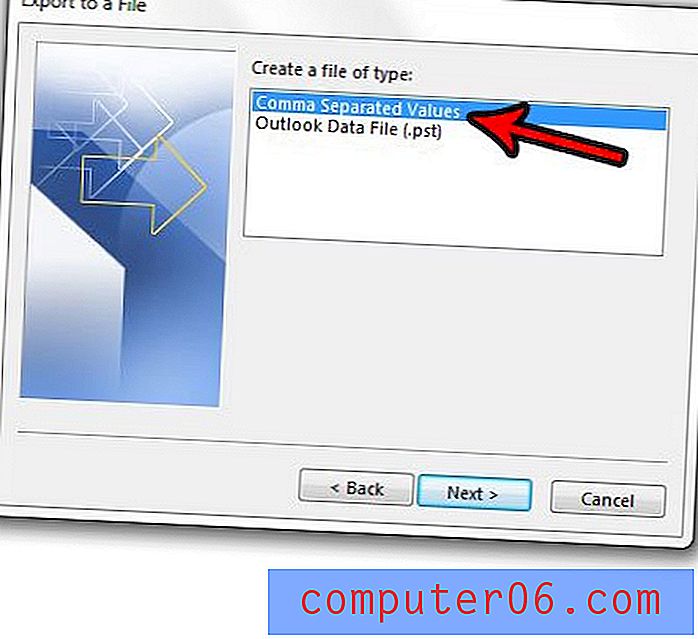
Etapa 7: selecione o calendário para exportar e clique em Avançar . Observe que pode ser necessário rolar um pouco para baixo para encontrar os calendários.
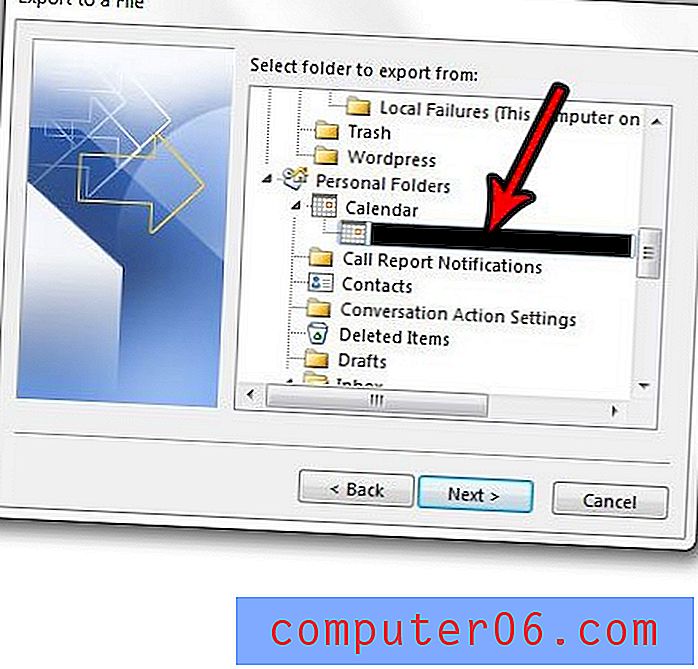
Etapa 8: clique no botão Procurar para escolher o local no seu computador em que deseja salvar o calendário exportado e clique no botão Avançar .
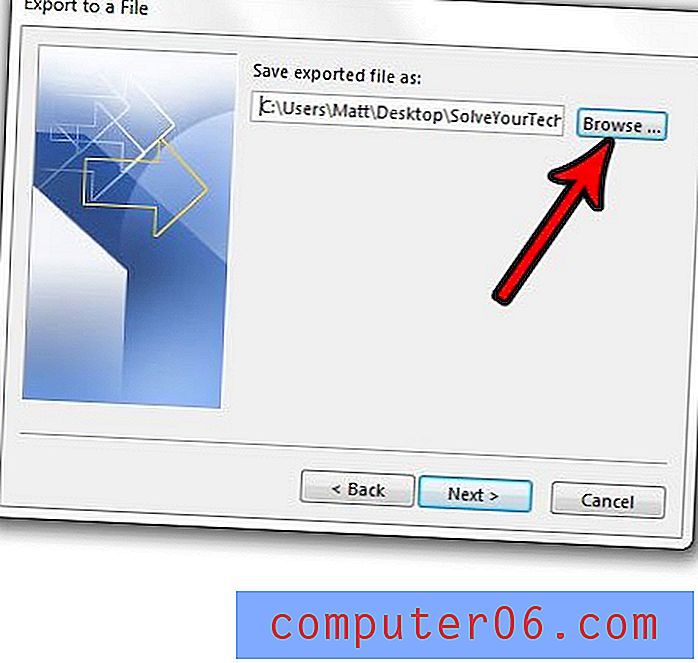
Etapa 9: clique no botão Concluir para criar o arquivo .csv exportado do seu calendário. Observe que, se você tiver compromissos recorrentes no calendário, precisará especificar o intervalo de datas dos compromissos recorrentes que deseja exportar e o Outlook os incluirá como compromissos separados.
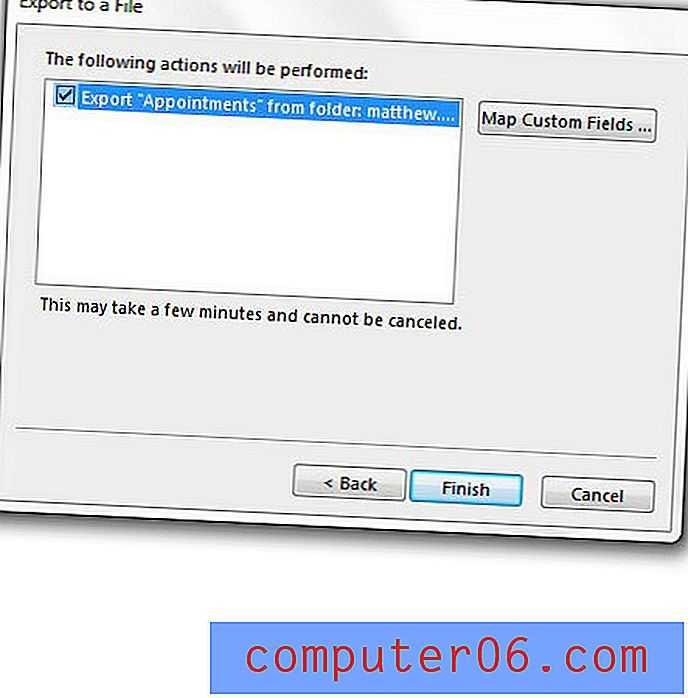
Você tem outro calendário que gostaria de adicionar ao Outlook? Descubra como importar arquivos de calendário .ics para o Outlook, como aqueles criados por aplicativos como o Google Calendar.